
Apple Tutorials: iOS 13 / iPadOS 13 – Dark Mode
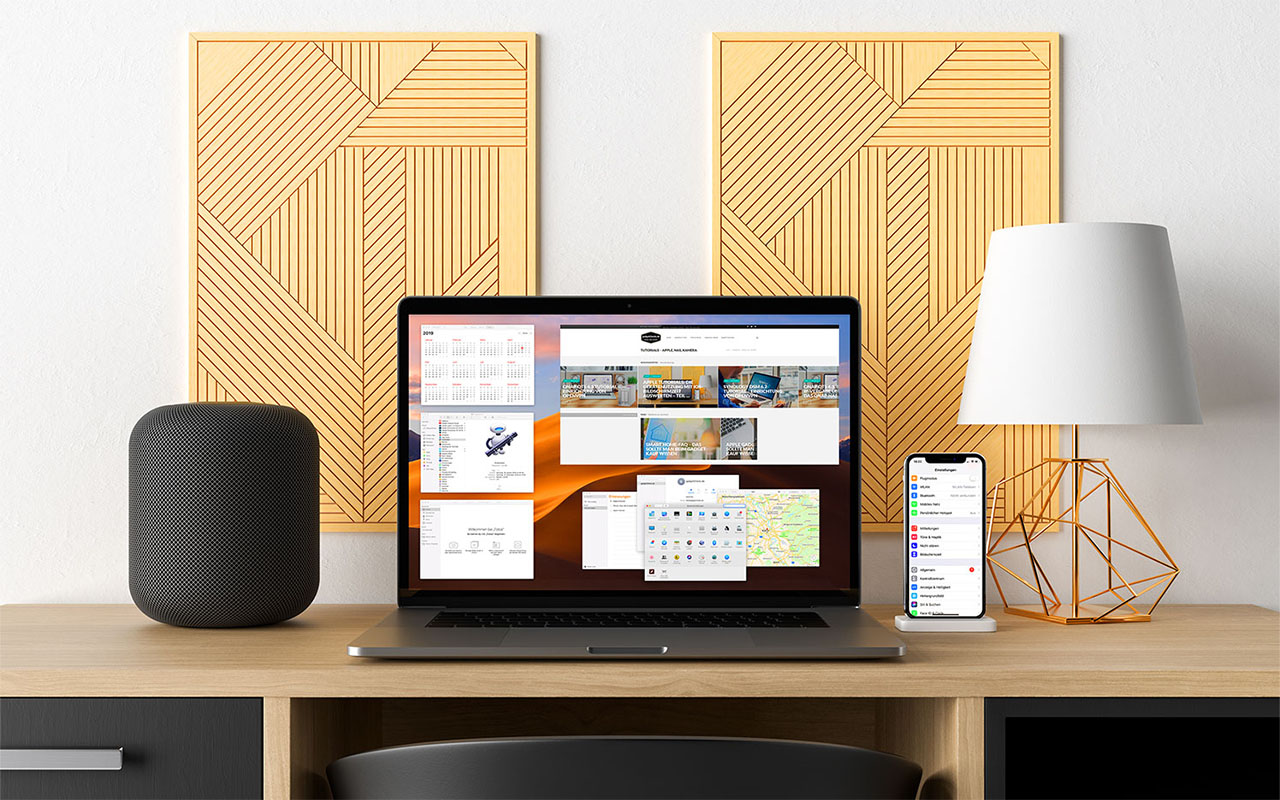
Ein Dark Mode für iPhone und iPad stand ja schon Lange auf der Wunschliste vieler User für eines der nächsten großen Betriebssystem Updates. Mit dem Erscheinen von iOS 13 bzw. iPadOS ist dieses Feature von Apple jetzt mittlerweile umgesetzt worden. In diesem Tutorial zeigen wir euch, wie und an welchen Stellen der neue Dark Mode aktiviert werden kann und welche zusätzlichen Einstellmöglichkeiten es noch im neuen iOS / iPadOS gibt.
iOS 13 / iPadOS 13 – Dark Mode in den Einstellungen aktivieren
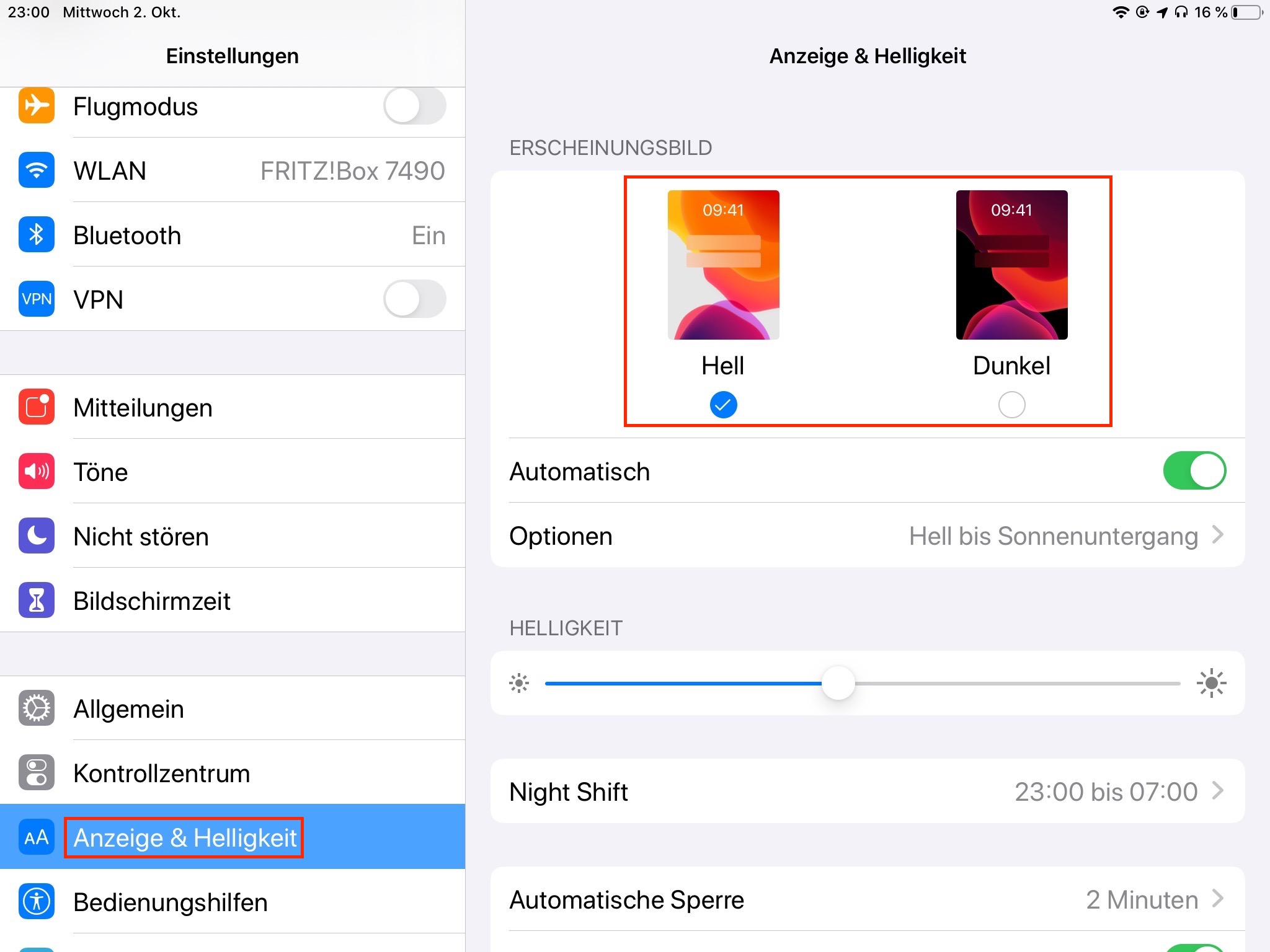
Direkt ohne Umwege lässt sich der neue Dark Mode in den „Einstellungen“ unter dem Menüpunkt „Anzeige & Helligkeit“ aktivieren oder deaktivieren.
iOS 13 / iPadOS 13 – Dark Mode über das Kontrollzentrum aktivieren
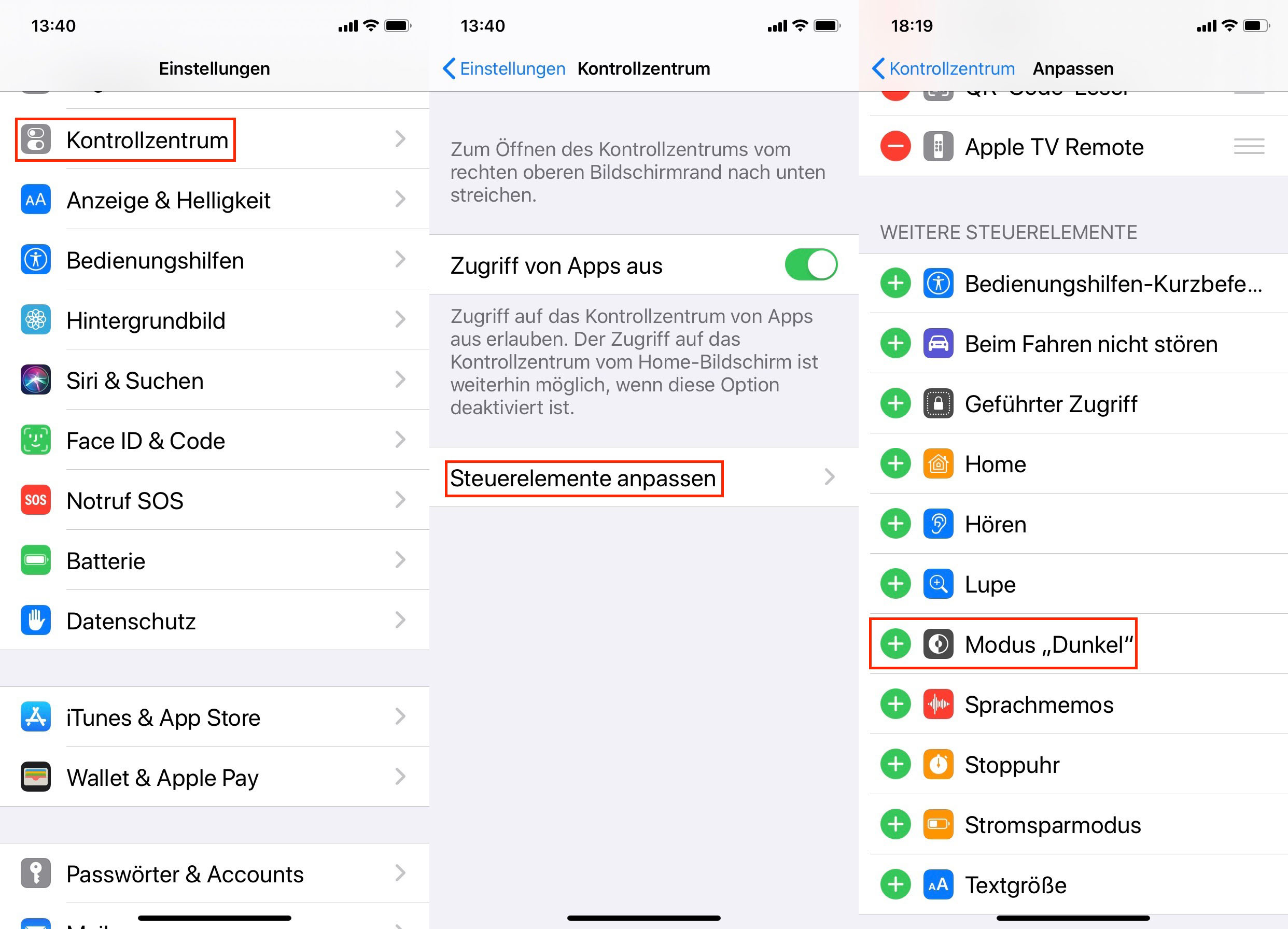
Möchte man schnell zwischen der hellen und dunklen Darstellung wechseln, ist der Weg dies jedes Mal über die Einstellungen zu machen doch recht umständlich. Einfacher geht dies über eine neu hinzugekommene Funktion im „Kontrollzentrum“. Die Anpassungen hierzu finden sich in den „Einstellungen“ unter dem Menü „Kontrollzentrum“. Öffnet man diesen Punkt, gibt es am unteren Ende die Option „Steuerelemente anpassen“. Nach der Auswahl kann man hier ganz nach unten Scrollen und findet bei „weitere Steuerelemente“ das Icon für die neue Funktion „Modus Dunkel“.
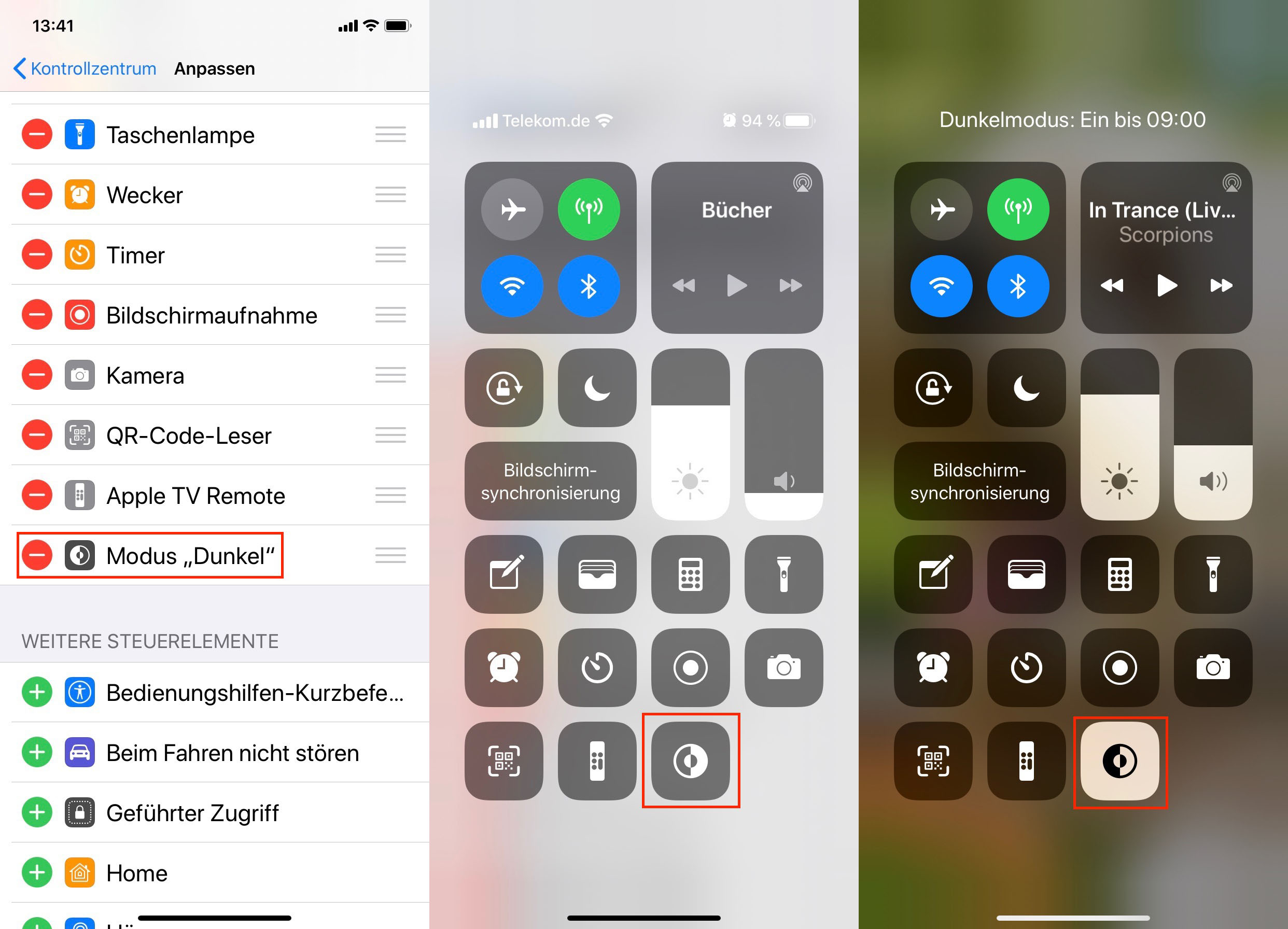
Nach Auswahl mit dem grünen Plus-Symbol erscheint die Funktion „Modus Dunkel“ jetzt in der Liste der ausgewählten Steuerelemente und kann die Positionierung noch per Drag and Drop anpassen. Öffnet man jetzt das Kontrollzentrum mit der dazugehörigen Swipe-Geste (von oben rechts nach unten beim iPad oder den neuen iPhones ohne Button bzw. von unten nach oben auf den älteren iPhone Modellen), dann findet man das neue Icon für das Ein- und Ausschalten des Dark Modes mit in dieser Übersicht. Durch die weiße oder schwarze Animation des Icons lässt schnell erkennen, in welchem Modus man gerade unterwegs ist. Hat man eine zeitgesteuerte Umstellung eingerichtet – wie man dies einstellt erklären wir anschließend -, wird dies oben über dem Kontrollzentrum ebenfalls kurz beim Wechsel zwischen hell und dunkel angezeigt.
iOS 13 / iPadOS 13 – Automatischer Wechsel zwischen Light und Dark Mode
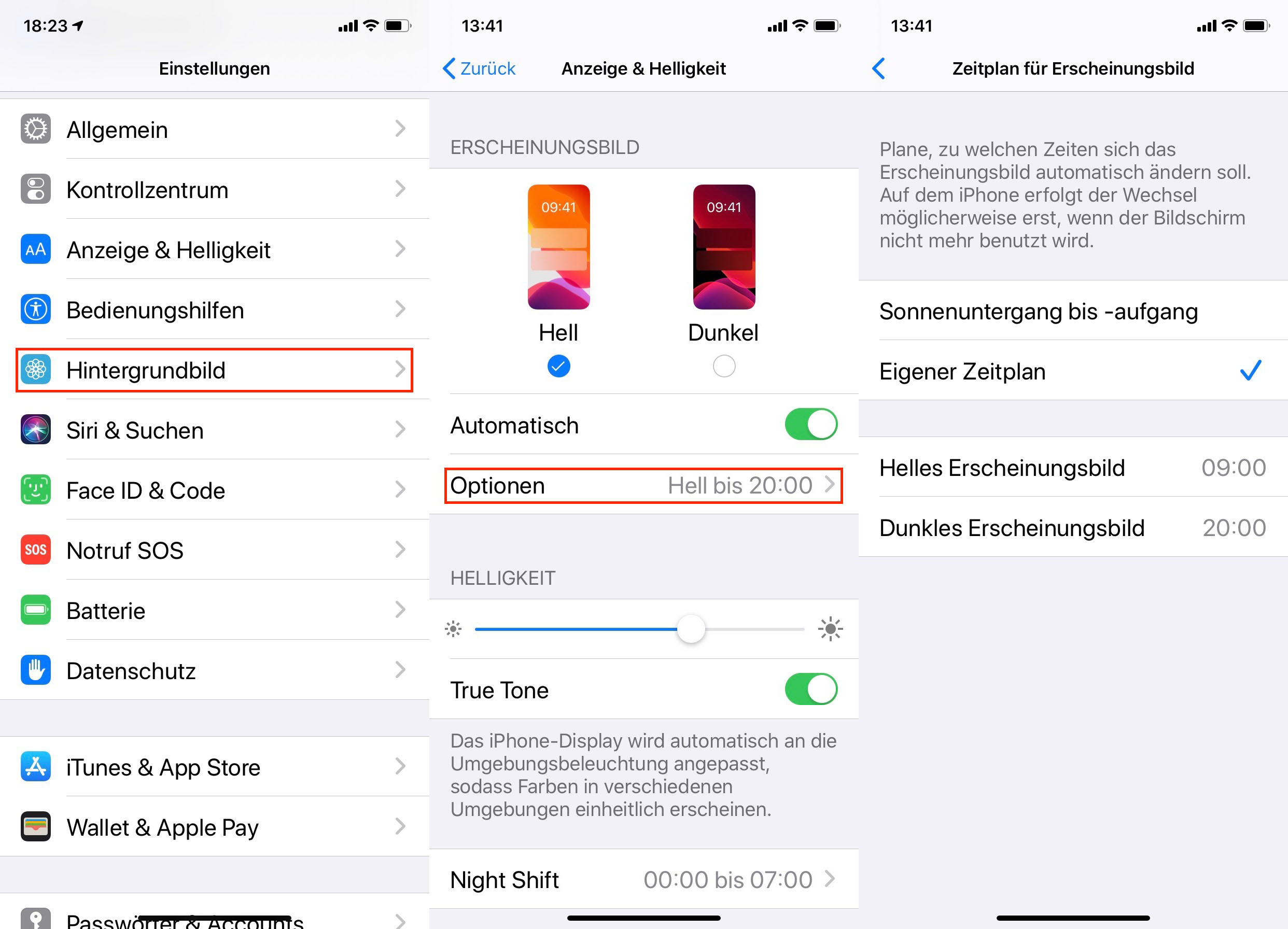
Natürlich lässt sich der Wechsel zwischen Dark und Light Mode auch automatisieren. Hierzu bieten Apple iOS 13 und iPadOS zwei verschiedene Optionen. Zu finden sind diese Einstellmöglichkeiten unter „Einstellungen“ und dann erneut bei dem Punkt „Anzeige & Helligkeit“. Zunächst muss man hier den Schalter für „Automatisch“ aktivieren. Dadurch erscheint das Einstellfeld „Optionen“. Aktiviert man dieses, öffnet sich ein neuer Screen, indem man wählen kann, ob die Umstellung jeweils automatisch zum Sonnenuntergang / Sonnenaufgang erfolgen soll oder alternativ nach einem manuell angelegten eigenem Zeitplan. Mit beiden Einstellungen wechselt das iPhone oder iPad zu den gewählten Uhrzeiten jetzt automatisch den Anzeigemodus.
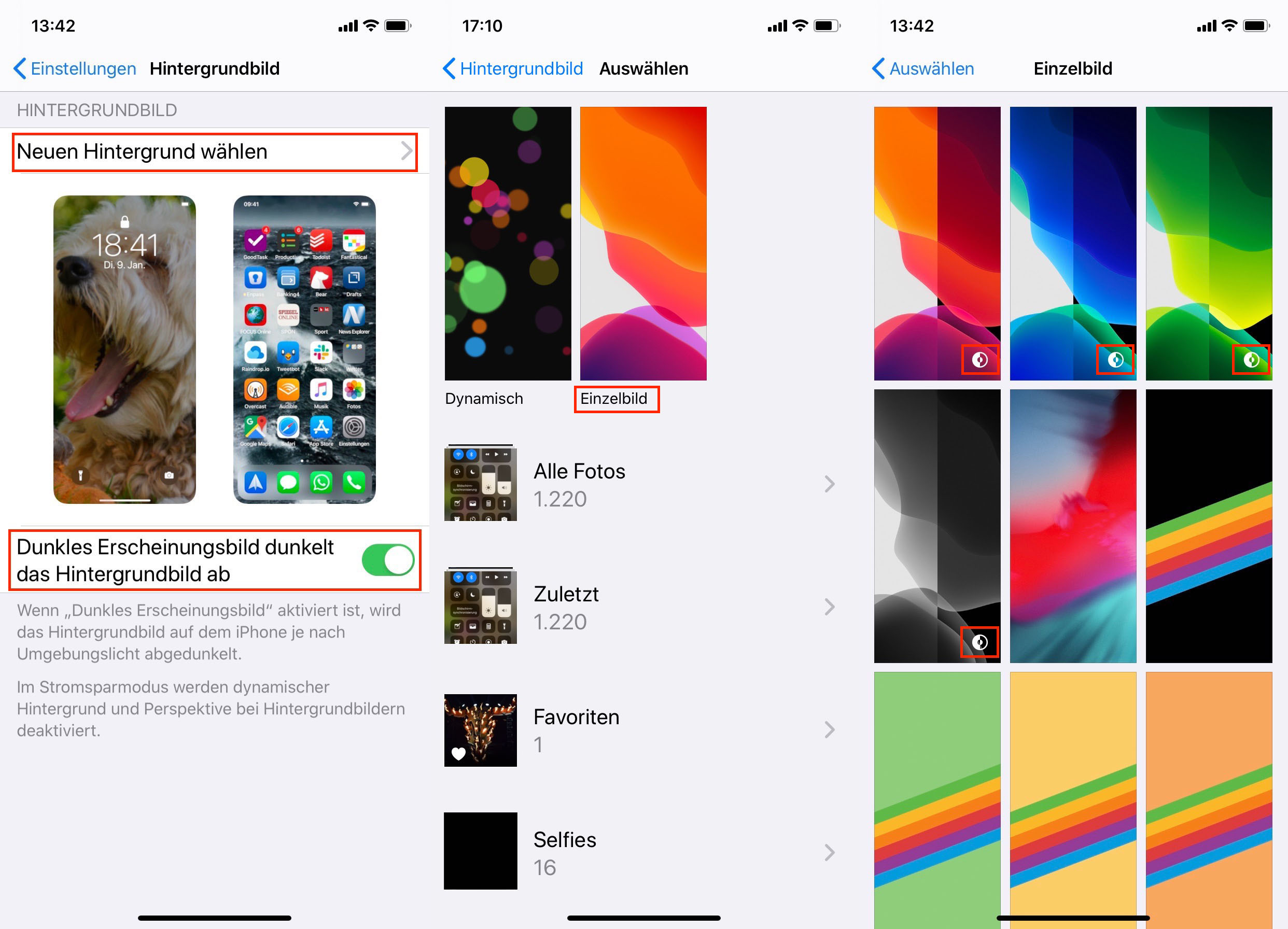
Weiteres Feature rund um den neuen Dark Mode unter iOS 13 bzw. iPadOS ist die Möglichkeit, auch die gewählten Hintergrundbilder anzupassen bzw. ein wenig abzudunkeln. Unter „Einstellungen“ in der Funktion „Hintergrundbild“ findet sich ein neuer Schalter, mit dem man die eigenen Hintergrundbilder beim Wechsel in den Dark Mode ein wenig dimmen kann.
Neu in iOS 13 sind vier Einzelbildhintergründe, die automatisch zwischen heller und dunkler Darstellung wechseln. Diese findet man unter „Neuen Hintergrund wählen“ bei der Funktion „Einzelbild“. Die vier Bilder haben jeweils ein ähnliches Icon rechts unten in der Ecke, ähnlich dem Symbol im Kontrollzentrum.
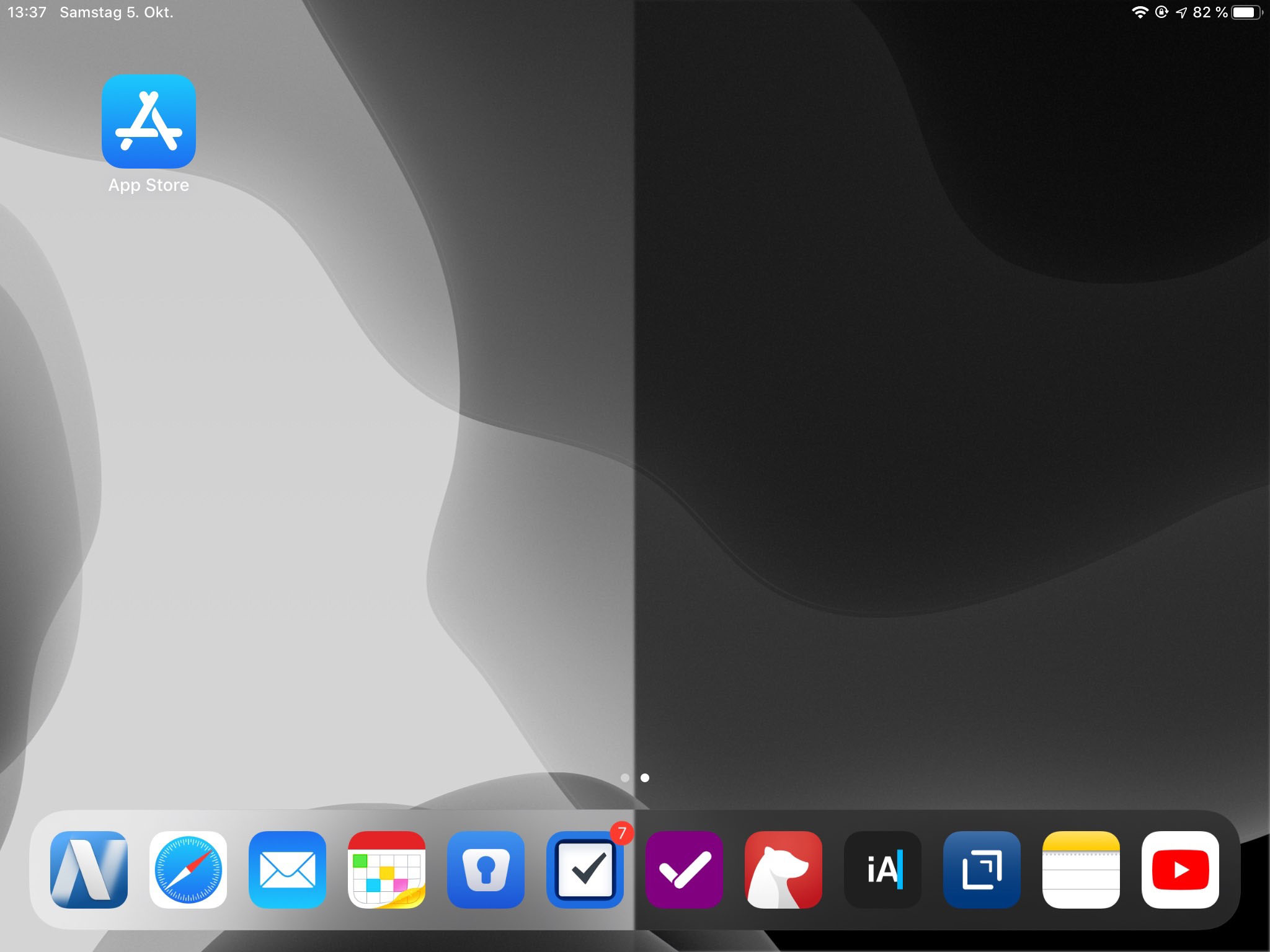
Hat man eines dieser vier neuen Hintergrundbilder ausgewählt, dann wechselt die Darstellung automatisch, wenn das iPhone oder iPad in einen anderen Mode umschaltet.
Seit dem Release von iOS 13 sind nun einige Monate vergangen und der Großteil der verfügbaren Apps unterstützt nun den neuen Dark Mode. So wechseln viele dieser Apps dabei automatisch in den Dark oder Light Mode, je nachdem, was man in den iOS-/iPadOS-Systemeinstellung eingestellt hat. Einige Apps bieten darüber hinaus auch an, den Dark Mode unabhängig der Systemeinstellungen zu aktivieren, um dauerhaft die dunkle Oberfläche nutzen zu können, während der Rest des Systems z. B. automatisch angepasst wird. Optisch kann dieses neue Feature auf dem iPhone oder iPad überzeugen und macht beim Lesen oder Arbeiten in den Abendstunden wirklich Sinn und schont die Augen. Zusätzlich soll sich damit bei den iPhone-Modellen mit OLED-Display (aktuell iPhone X, iPhone Xs (Max) und iPhone 11 Pro (Max)) auch noch ein wenig Akkuleistung einsparen lassen.
Apple iPad zu Hammerpreis!
APPLE IPAD
Einkaufen zum Bestpreis!- Der Verkaufspreis wurde bei der Erstellung des Artikels ermittelt und wird nicht automatisch aktualisiert. Den aktuellen Preis findet man wie immer über den Button zum Online-Shop.
Anzeige*
Aktuelle Angebote!
Entdecke gadgetChecks.de!
Bildquelle: Titelbild Mockup
*Transparenz!
= externe Links /// + Banner = Partner-Links - Wenn Du über diese einkaufst unterstützt du uns mit einer kleinen Provision, bei unverändertem Preis. Übersicht aller Partnerprogramme /// Preise gelten zum Zeitpunkt der Veröffentlichung - Informationen & Disclaimer /// ** = Ecovacs Tracking-Link











